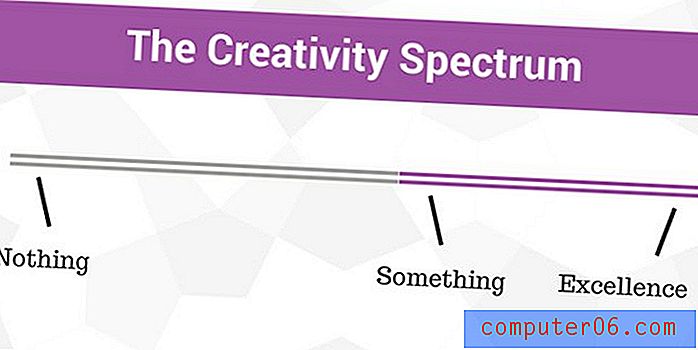Beste iPhone Transfer Software
Warum mir vertrauen?
Hallo, ich heiße Mary. Ich bin ein Schriftsteller, der zufällig ein Technikbegeisterter ist. Seit mehr als sechs Jahren schreibe ich zu einer Reihe von Themen, von Marketing bis IT. Seit meiner Kindheit interessiere ich mich für die Innovation und Entwicklung neuer Technologien. Heute mache ich meine ersten kleinen Schritte beim Codieren. Aber genau wie Sie bin ich immer noch ein normaler Benutzer, der einfache und intuitive Benutzeroberflächen bevorzugt, die reibungslos funktionieren.
Für Arbeit, Unterhaltung und Kommunikation verwende ich einen Samsung-Computer (Windows) und ein iPhone 7. Zuvor hatte ich ein MacBook. Eines Tages möchte ich zu macOS zurückkehren. In diesem Artikel habe ich diese iOS-Inhaltsmanager hauptsächlich auf meinem Windows 7-basierten Laptop getestet. Mein Teamkollege JP ist auf einem MacBook Pro und hat einige Erfahrungen mit iPhone-Transfer-Apps. Daher wird er auch einige seiner Meinungen mitteilen.
Mein Ziel ist es, alle gängigen verfügbaren iPhone-Manager zu untersuchen und Ihnen dabei zu helfen, die beste Software zu finden, auf die Sie sich verlassen können, um Ihre Datenübertragungserfahrung zu verbessern. Ich hoffe, dass meine Überprüfung Ihnen bei der Auswahl eines für Sie am besten geeigneten Programms hilft, mit dem Sie Ihre Musik, Filme, Fernsehsendungen, Bücher, Notizen, Nachrichten, Kontakte und Apps einfacher verwalten und übertragen können.
Haftungsausschluss: Die Meinungen in dieser Bewertung sind alle unsere eigenen. Weder in diesem Beitrag erwähnte Softwareentwickler oder -händler haben Einfluss auf unseren Testprozess, noch erhalten sie redaktionelle Eingaben in den Inhalt. Keiner von ihnen weiß tatsächlich, dass wir diese Bewertung zusammenstellen, bevor wir sie hier auf SoftwareHow veröffentlichen.
Was Sie im Voraus wissen müssen
1. Datenverlust tritt von Zeit zu Zeit auf. Es ist eine bekannte Tatsache, dass Sie Ihre Daten von Zeit zu Zeit sichern sollten. In der Tat passieren Unfälle. Selbst das neueste iPhone mit dem neuesten iOS kann außer Kontrolle geraten und alle Dateien verlieren. Daher ist das Sichern Ihres Geräts unerlässlich. Es ist nur eine zusätzliche Kopie Ihrer iPhone-Daten, falls das Original verloren geht oder beschädigt wird.
2. Eine Sicherung reicht nicht aus. Das Sichern von Inhalten von Ihrem Telefon auf einem Computer scheint sicher zu sein. Sie könnten jedoch beide Geräte am selben Tag verlieren. Daher ist es so wichtig, dass Sie Ihre iPhone-Daten an einem sicheren und von Ihrem PC / Mac getrennten Ort speichern, normalerweise auf einer externen Festplatte oder einem Remote-Speicherserver.
3. Cloud-Backup oder -Speicher sind möglicherweise nicht so sicher wie Sie denken. Die Verwendung von Online-Sicherungsdiensten ist grundsätzlich praktisch. Im Allgemeinen sind sie benutzerfreundlich und einfach einzurichten. Das automatische Kopieren von Telefondaten auf einen Server im Web klingt nach einer großartigen Idee. Sie können es virtuell wiederherstellen, wann und wo immer Sie möchten. Darüber hinaus replizieren die meisten Cloud-Backup- und Speicheranbieter Daten in mehreren Rechenzentren und ermöglichen so die Wiederherstellung, wenn ein Server große Hardwarefehler oder eine Naturkatastrophe erleidet.
Fallen und Fallstricke
Aber nicht alles im Garten ist rosig. Eines der Probleme, an die Sie bei Cloud-basierten Speicher- und Sicherungsdiensten möglicherweise nicht denken, ist, dass es sich nur um Unternehmen handelt, die unerwartet verschwinden können. Wie jedes Unternehmen haben sie gute und schlechte Zeiten. Und wenn plötzlich etwas schief geht, stehen Ihre Daten möglicherweise auf dem Spiel.
Selbst wenn Sie sich für einen Cloud-basierten Dienst eines renommierten Unternehmens wie Apple, Google oder Amazon entscheiden, besteht immer ein Risiko. Beispielsweise eröffnete Kodak 2001 die Kodak Gallery, eine Plattform zum Speichern und Freigeben von Fotos. Trotz seines Erbes und seiner Innovationen ging Kodak 2012 bankrott und stellte seinen Betrieb ein. Die Kodak Gallery wurde ebenfalls geschlossen und viele Fotografen verloren ihre Bilder.
Um dieses Problem zu vermeiden, empfiehlt es sich, mehr als nur eine Sicherungsoption zu verwenden - sowohl online als auch offline (z. B. externe Festplatte). Auf diese Weise können Sie wichtige Daten vor möglichen Problemen schützen.
Ein weiteres Problem, das auftreten kann, ist die Sicherheit. Bequemlichkeit und Sicherheit stehen immer in Konflikt. Ohne Zweifel können Cloud-basierte Sicherungsdienste und Online-Speicher Ihre Daten vor Verlust oder Beschädigung bei einer Katastrophe schützen. Ihre Verfügbarkeit kann sie jedoch weniger sicher machen und Ihre privaten Daten möglicherweise für Dritte öffnen.
Die beste Lösung für dieses Problem besteht darin, Ihren Provider zu bitten, sicherzustellen, dass Ihre Dateien einem strengen Schutz unterliegen. Stellen Sie sicher, dass der von Ihnen verwendete Dienst hohe Sicherheitsstandards aufweist.
Beachten Sie auch das Preismodell des ausgewählten Dienstes. In der Regel bieten kostenlose Online-Speicher- und Sicherungsdienste nur wenig Speicherplatz. Zum Beispiel bietet iCloud Apple-Benutzern 5 GB freien Speicherplatz. Für mehr Platz sollten Sie einen ihrer Pläne kaufen. Wenn es um unbegrenzten Cloud-Speicher geht, ist es meistens nur ein Marketing-Trick, um mehr Kunden zu gewinnen. Warum? Auf technischer Ebene ist es unmöglich, einer schnell wachsenden Anzahl von Benutzern unbegrenzten Speicherplatz zur Verfügung zu stellen.
Wer sollte das bekommen
Während iTunes als das klassische Programm zur Verwaltung von iPhone-Daten angesehen wurde, gab es viele Benutzer, die damit nicht vertraut sind. iTunes wurde oft kritisiert, weil es langsam ist, besonders unter Windows, und weil es an interessanten Funktionen mangelt. Es hat auch die Anzahl der Dateiformate begrenzt, die Sie hochladen können, und es können nicht mehrere Sicherungen gespeichert werden.
Einige Apple-Benutzer suchen nach benutzerfreundlichen Alternativen zum Organisieren von Fotos oder zum Kopieren von Nachrichten und Anruflisten von ihrem Telefon auf einen Computer. Andere möchten Musik schneller auf ihre iPhones übertragen. Tatsächlich gibt es viele iOS-freundliche Apps, die iTunes ersetzen oder sogar übertreffen können. Unabhängig davon, ob Sie iTunes zum Musikhören oder zum Synchronisieren Ihrer Dateien und Daten mit Ihrem Computer verwendet haben, stehen eine Reihe von Optionen zur Auswahl.
Wenn Sie Ihr iPhone also effektiver verwalten möchten, profitieren Sie auf jeden Fall von der Verwendung einer iPhone-Übertragungssoftware. Die meisten kostenpflichtigen Apps verfügen über eine kostenlose Testversion, sodass Sie sie selbst herunterladen und testen können.
Wie wir getestet und ausgewählt haben
Um die Gewinner zu ermitteln, haben wir die folgenden Kriterien verwendet:
Funktionsumfang
Wenn es um die beste iPhone-Verwaltungssoftware geht, können die Funktionen erheblich variieren. Im Allgemeinen kopieren diese Arten von Anwendungen die Standardfunktionen von iTunes nicht nur, sondern übertreffen sie sogar. Darunter finden Sie Apps zum Übertragen von Daten, Verwalten von Medien, Nachrichten, Kontakten und Notizen usw. Trotz einer großen Vielfalt haben wir die unverzichtbaren iTunes-Funktionen sowie eine Reihe einzigartiger Merkmale berücksichtigt.
Design und Benutzererfahrung
Das App-Design ist genauso wichtig wie der Funktionsumfang. Die Benutzeroberfläche macht den ersten Eindruck, und dann zeigt die Benutzererfahrung (User Experience, UX), wie intuitiv und benutzerfreundlich die Software bei Abschluss der Aufgabe ist. Wenn es um die Verwaltung von iPhone-Daten geht, sollten sowohl die Benutzeroberfläche als auch die Benutzeroberfläche zufriedenstellend sein.
Kabellose Verbindung
Diese Funktion ist nicht nur äußerst praktisch, sondern auch für die Erstellung regelmäßiger Sicherungen von entscheidender Bedeutung. In diesem Fall verläuft der gesamte Prozess der Datenübertragung auf Ihren Computer oder Cloud-basierten Speicher automatisch ohne störende Erinnerungen.
Kompatibilität
Die beste iPhone Manager-Software muss mit jedem iPhone kompatibel sein, einschließlich des neuesten iPhone 11. Sie sollte auch die Anforderungen anderer Apple-Geräte wie dem iPad erfüllen. Wir betrachten auch Apps, die sowohl Windows- als auch Mac-Versionen anbieten.
Bezahlbarer Preis
Die meisten der unten aufgeführten Softwareprodukte sind kostenpflichtig, haben jedoch eine kostenlose Testphase oder bieten einige Funktionen kostenlos an. Daher muss eine App das beste Preis-Leistungs-Verhältnis bieten, wenn Sie sich für den Kauf einer Vollversion entscheiden.
Die Gewinner
Bestbezahlter iPhone Manager: iMazing
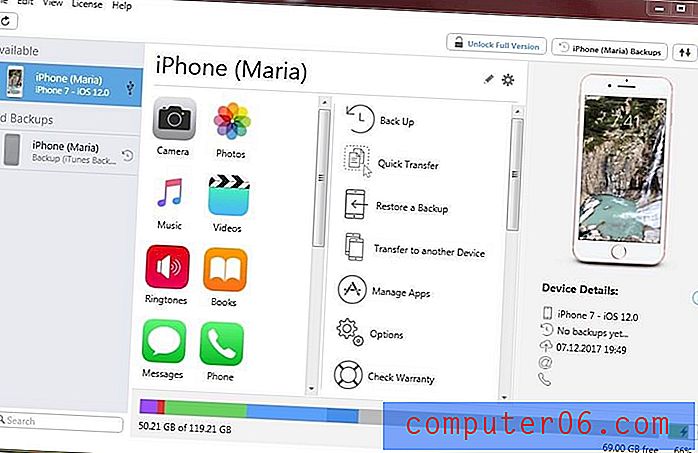
Sein Name spricht für sich. iMazing, früher bekannt als DiskAid, ist ein erstaunlicher und benutzerfreundlicher iOS-Geräte-Manager für Windows und Mac. IMazing wurde von DigiDNA entwickelt und übertrifft die Funktionen von iTunes, indem es Benutzern die Möglichkeit bietet, iPhone, iPad und iPod zu sichern und wiederherzustellen. Speichern Sie Medien und andere Dateien auf einem Computer. und Daten zwischen Geräten übertragen. Die App verfügt außerdem über einen iTunes-Bibliotheksmanager und iCloud-Kompatibilität.
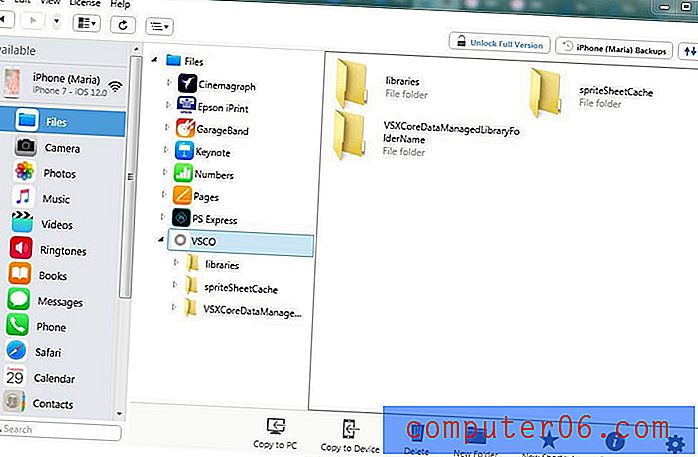
Die Benutzeroberfläche von iMazing ist angenehm und minimalistisch. Um mit dem Programm zu arbeiten, verbinden Sie Ihre iOS-Geräte entweder über WLAN oder USB.
Die Anwendung ist praktisch, wenn Sie ein neues Gerät kaufen und schnell Daten von Ihrem alten iPhone auf ein neues übertragen oder Dateien direkt auf Ihrem Computer speichern müssen. Noch wichtiger ist, dass Sie Daten auswählen und übertragen können, die Sie freigeben möchten.
Neben der Verwaltung von Dateien, Fotos, Musik, Videos, Anruflisten, Kalendern und Kontakten unterstützt iMazing auch Dokumente aus iBook, Textnachrichten und Notizen. Weitere Funktionen finden Sie in unserem ausführlichen iMazing-Test.
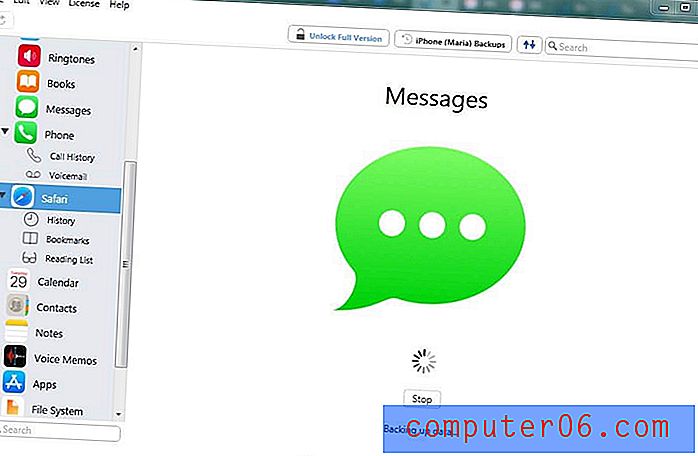
iTunes kann nur ein Backup pro Gerät speichern. Jedes Mal, wenn Sie Ihr iPhone sichern, wird Ihr aktuelles Backup überschrieben. Im Gegensatz zu iTunes können Sie mit iMazing mehrere Backups auf der Festplatte oder dem NAS speichern. Es werden keine Daten über das Internet übertragen.
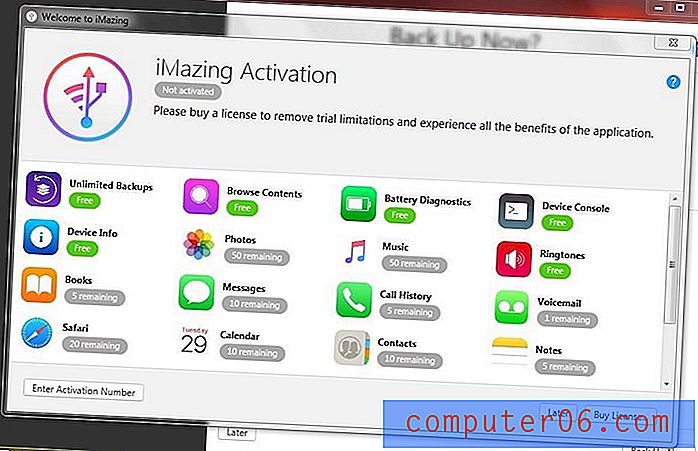
iMazing ist eine kostenpflichtige App. Es gibt eine kostenlose Version mit einigen Einschränkungen. Sie können eine der iMazing-Lizenzen direkt von der offiziellen Website erwerben. Es gibt drei Preisoptionen: 44, 99 USD für einen Computer, 49, 99 USD für zwei Computer und 69, 99 USD für fünf Computer. Die letzten beiden Lizenzen werden derzeit mit einem Rabatt angeboten.
Holen Sie sich iMazing (20% Rabatt)
Zweiter Platz: AnyTrans
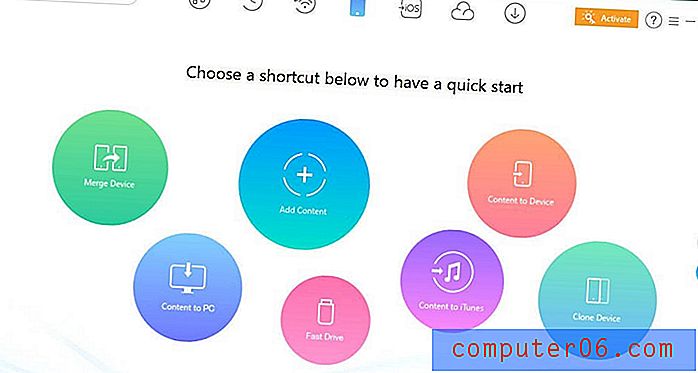
AnyTrans wurde von iMobie entwickelt und ist ein leistungsstarkes Datenverwaltungsprogramm, das mit der gesamten Palette von Apple-Geräten kompatibel ist. iMobie konzentriert sich auf die Entwicklung von iPhone-, iPod-, iPad-Datenverwaltungs- und iOS-Software zur Wiederherstellung von Inhalten. Trotzdem ist AnyTrans sowohl für Mac als auch für Windows verfügbar. Die App kann auch Android-Geräte und Cloud-Inhalte vollständig verwalten. Dies macht AnyTrans zu einer fantastischen All-in-One-Lösung für Ihre Datenverwaltungsanforderungen.
Sobald Ihr iPhone verbunden ist, wird die Registerkarte Geräteinhalt (ein Screenshot oben) angezeigt, auf der Sie eine Verknüpfung zu den allgemeinen Aufgaben auswählen können. Wenn Sie direkt mit den Daten auf Ihrem Gerät arbeiten möchten, klicken Sie auf das obere Zeichen auf der rechten Seite des Bildschirms. Hier finden Sie Ihre iOS-Inhalte, die in verschiedene Kategorien unterteilt sind, darunter Apps, Kontakte, Kalender, Podcasts usw.
Die Benutzeroberfläche ist klar und intuitiv, sodass Sie problemlos mit AnyTrans arbeiten können. Weitere Informationen zu den App-Funktionen finden Sie in unserem ausführlichen AnyTrans-Test.
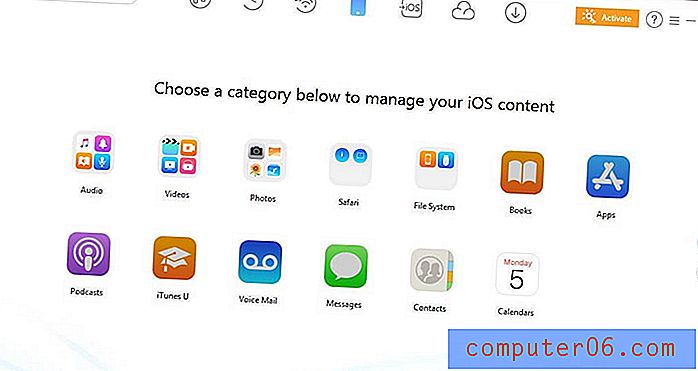
Wir alle wissen, dass das Erstellen eines Backups ein zeitaufwändiger Prozess ist. Außerdem sichert iTunes alle Daten auf einem Computer, ohne die Möglichkeit zu haben, eine bestimmte Datei auszuwählen. Mit AnyTrans können Sie jedoch den bevorzugten Datentyp auswählen und auf PC / Mac speichern. Das Programm führt auch eine Liste aller Sicherungen mit Sicherungsdatum, Gerätename, iOS-Version usw. Sie können eine Vorschau aller Inhalte in einer ausgewählten Sicherungsdatei anzeigen und auswählen, was Sie extrahieren möchten.
Eine weitere großartige Funktion ist, dass Sie Ihr iOS-Gerät ohne USB-Kabel mit der App verbinden können. Wenn Sie Ihr iPhone lieber regelmäßig sichern möchten, können Sie ein Air Backup über ein Wi-Fi-Netzwerk planen. Alle Backups werden lokal auf Ihrem Computer gespeichert, sodass keine Gefahr besteht, dass sie geknackt werden. Darüber hinaus können Sie verschlüsselte Backups mit AES-256 erstellen, einer branchenüblichen Verschlüsselungsspezifikation, die allgemein als unzerbrechlich angesehen wird.
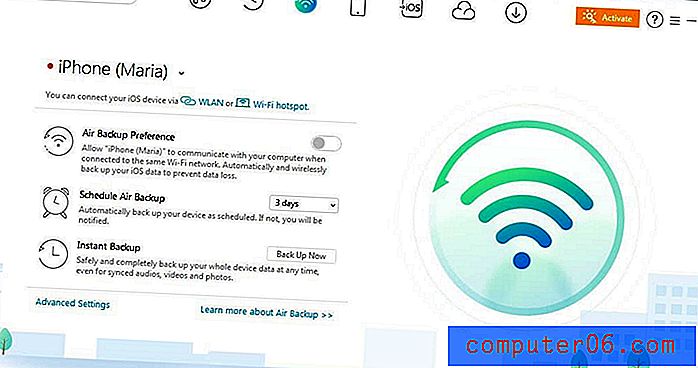
Darüber hinaus kann AnyTrans Ihnen helfen, Videos von einigen gängigen Video-Hosting-Plattformen herunterzuladen (z. B. das Herunterladen von YouTube-Videos). Laden Sie einfach das bevorzugte Video herunter und genießen Sie es offline auf Ihrem Gerät.
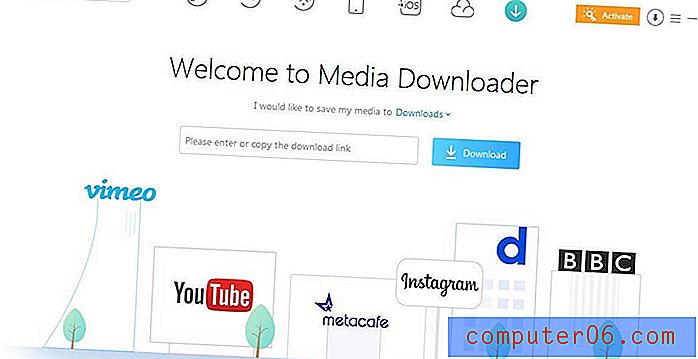
Obwohl die Software nicht kostenlos ist, bietet AnyTrans einen kostenlosen Testmodus. Zum Kauf gibt es zwei Möglichkeiten: eine Einzellizenz für einen Computer für 39, 99 USD oder eine Familienlizenz, die für 59, 99 USD auf fünf Computern gleichzeitig verwendet werden kann (der übliche Preis beträgt 199, 95 USD). Jeder Plan wird mit lebenslangen Updates und einer 100% Geld-zurück-Garantie innerhalb von 60 Tagen geliefert. Hinweis: Die Umsatzsteuer kann je nach Wohnsitzland erhoben werden.
Holen Sie sich AnyTrans
Beste kostenlose iPhone-Übertragungssoftware: EaseUS MobiMover

EaseUS MobiMover ist eine kostenlose Software. Die Funktionalität oder die Datenmenge, die Sie verwalten können, sind begrenzt. Wie bei den vorherigen Gewinnern kann MobiMover problemlos Ihr iPhone oder iPad sichern und Daten zwischen Apple-Geräten übertragen. EaseUS ist eine umfassende Lösung für die iPhone-Datenverwaltung und hilft beim Kopieren von Dateien vom iPhone oder iPhone von einem Computer oder einem anderen Telefon. Es ist mit PC und Mac kompatibel und unterstützt iPhones mit dem neuesten iOS.
Um Ihre iOS-Daten zu verwalten oder Dateien zwischen Geräten zu übertragen, müssen Sie Ihr iPhone mit einem USB-Kabel an Ihren Computer anschließen. Es besteht keine drahtlose Verbindung. Sobald das Gerät verbunden ist, wird sein Name in der Registerkartenleiste angezeigt. Wenn Sie direkt mit dem Inhalt des Telefons arbeiten möchten, müssen Sie auf den Gerätenamen klicken und die Kategorie auswählen, die Sie verwalten möchten. Wählen Sie einfach die Dateien aus, die Sie kopieren, bearbeiten oder löschen möchten.
Hinweis: Wenn Sie Daten wie Safari-Lesezeichen oder Kontakte übertragen möchten, müssen Sie die iCloud auf Ihrem Telefon deaktivieren.
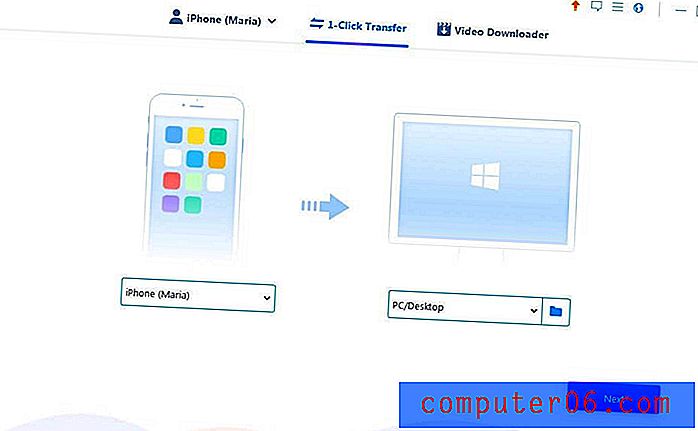
Das Übertragen von Daten auf oder von Ihrem iPhone ist ebenfalls schnell und unkompliziert. Klicken Sie einfach in der Registerkartenleiste auf 1-Klick-Übertragung, wählen Sie auf der linken Seite das Gerät aus, von dem Sie übertragen möchten, und auf der rechten Seite das Gerät, auf das Sie übertragen möchten.
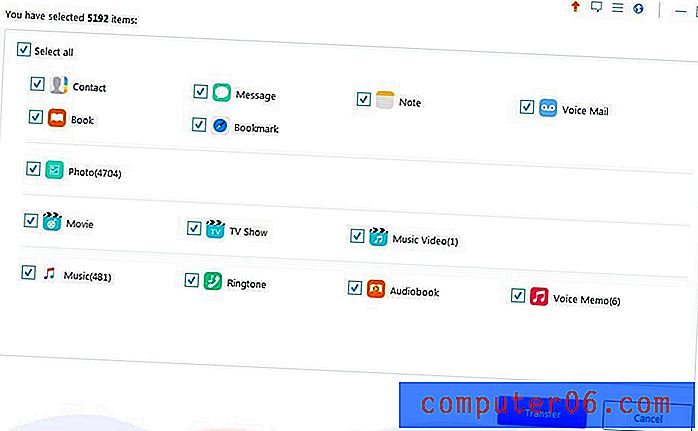
Wählen Sie die Art des Inhalts aus, den Sie übertragen möchten, von Kontakten zu Sprachnotizen. Mit EaseUS können Sie bestimmte Dateien oder mehrere Ordner gleichzeitig auswählen. Klicken Sie auf die Schaltfläche Übertragen, um den Vorgang zu starten.
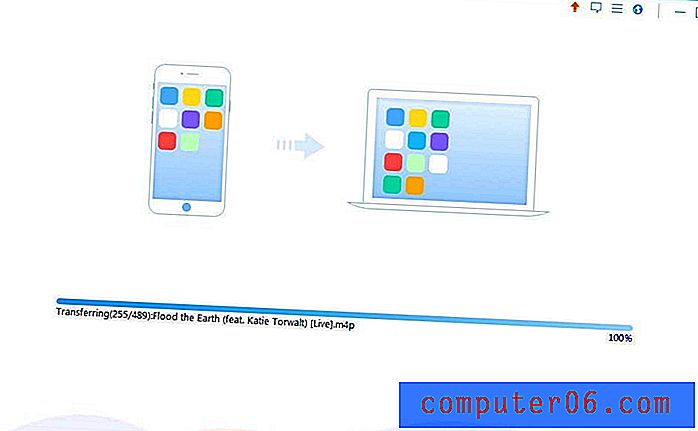
Wie AnyTrans bietet auch EaseUS MobiMover eine Video-Downloader-Funktion. Wählen Sie einfach das Gerät aus, auf dem Sie ein Video speichern möchten, geben Sie einen Link ein und klicken Sie auf die Schaltfläche Herunterladen. Die Entwickler versprechen, dass die App das Format des Videos automatisch erkennt und es in das gewünschte umcodiert.
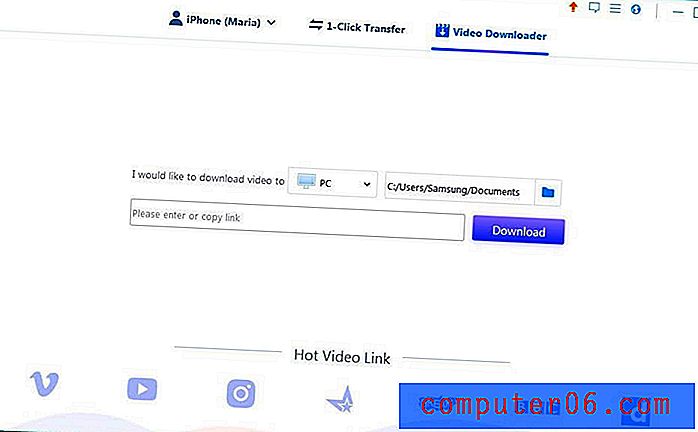
EaseUS MobiMover bietet diese Funktionen kostenlos an. Es bietet jedoch auch eine kostenpflichtige Version, EaseUS MobiMover Pro, die zusätzlich lebenslange Upgrades und technischen Support rund um die Uhr bietet. Es gibt drei Pläne; Sie unterscheiden sich durch die Anzahl der betriebenen Computer. Der Preis beginnt bei 49, 95 USD für Mac und 39, 95 USD für Windows. Innerhalb von 30 Tagen nach dem Kauf gibt es eine Geld-zurück-Garantie.
Holen Sie sich EaseUS MobiMover kostenlos
Lesen Sie weiter für andere gute iPhone Manager-Software, die es wert ist, ausprobiert zu werden…
Der bezahlte Wettbewerb
dr.fone Transfer (Windows / Mac)
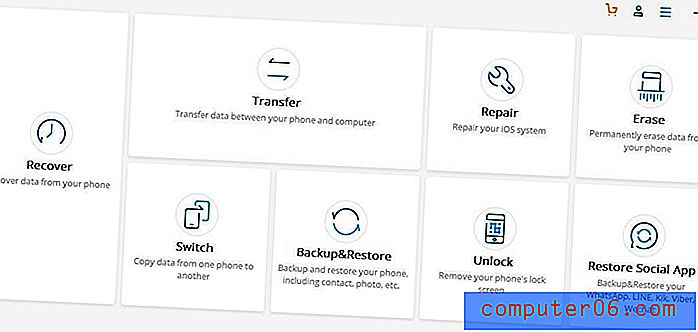
Wie die anderen oben aufgeführten Programme kann dr.fone auch Daten von iOS-Geräten sichern und übertragen. Darüber hinaus stehen zwei Optionen zum Löschen von Daten zur Verfügung: der private Datenlöscher und der vollständige Datenlöscher. Beachten Sie, dass der letzte Ihr Gerät vollständig bereinigt und Sie die gelöschten Dateien nicht wiederherstellen können.
Die einzigartige Funktion von dr.fone ist iOS Data Recovery. Es wurde entwickelt, um häufig auftretende iPhone-Probleme wie einen weißen oder schwarzen Bildschirm, eine kontinuierliche Neustartschleife, das Feststecken im Wiederherstellungsmodus usw. zu beheben. Dies ist auch bei der Übertragung, Sicherung und Wiederherstellung von WhatsApp, LINE, Viber, WeChat und KiK von Vorteil. Weitere Informationen finden Sie in unserer ausführlichen dr.fone-Rezension hier.
Sie können die Vollversion von dr.fone für 99, 95 USD (Windows) oder 139, 95 USD (macOS) erwerben. Ein Registrierungscode wird automatisch an Ihre E-Mail gesendet.
WALTR 2 (Windows / Mac)
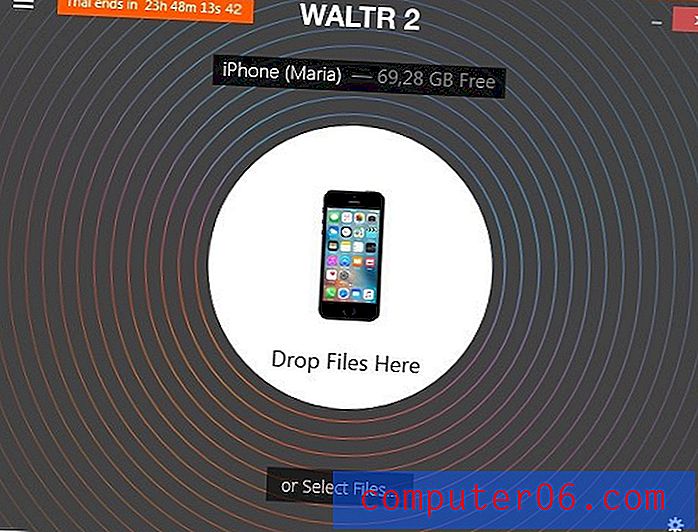
Waltr 2 ist ein wunderbares Programm für diejenigen, die Musik, Videos (einschließlich 4K Ultra HD), Klingeltöne, PDFs sowie ePub- und iBook-Dateien drahtlos per Drag & Drop auf iPhone, iPod oder iPad übertragen möchten. Waltr 2 wurde vom Softorino-Team entwickelt und kann in kürzester Zeit alle Medieninhalte von Ihrem Mac / PC auf Ihr Apple-Gerät übertragen.
Um Waltr 2 verwenden zu können, müssen Sie Ihre Kopie registrieren, indem Sie die 24-Stunden-Testversion aktivieren. oder kaufen Sie einen Lizenzschlüssel für unbegrenzte Nutzung. Um die Testversion anzufordern, geben Sie Ihre E-Mail-Adresse ein und Sie erhalten sofort einen persönlichen Aktivierungsschlüssel. Beachten Sie, dass Sie nur 24 Stunden Zeit haben, um das Programm zu testen. Wenn Sie sich für die Verwendung von Waltr 2 entscheiden, müssen Sie 39, 99 US-Dollar bezahlen. Dies entspricht Apps, die mehr Funktionen bieten. Das Programm läuft jedoch schnell, da es sich ausschließlich auf einen Zweck konzentriert: das Übertragen von Dateien von Ihrem Computer auf das iPhone.
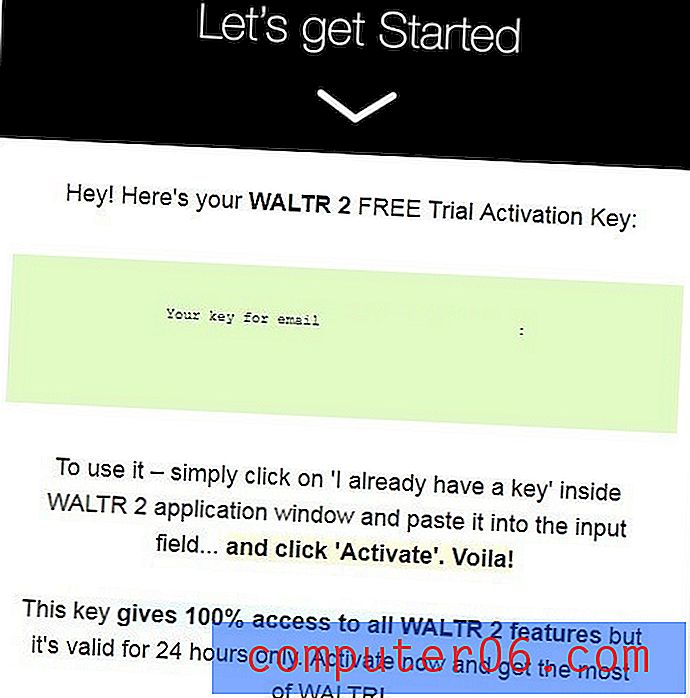
Darüber hinaus bietet Waltr 2 eine Funktion namens Automatic Content Recognition (ACR), mit der Inhalte erkannt, fehlende Titelbilder gefunden und Metadaten aufgefüllt werden können. So erhalten Sie ein umfassendes Bild für Musik, Filme und Fernsehsendungen.
SynciOS-Datenübertragung (Windows / Mac)
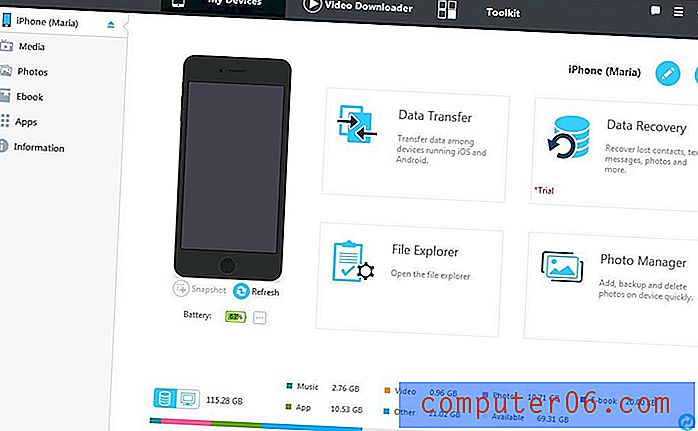
Durch die Kombination von iPhone-Verwaltungs- und Datenübertragungssoftware kann Syncios iPhone-Mediendateien sichern, bearbeiten, verwalten und wiederherstellen sowie zwischen Computer und Telefon oder zwischen iOS- / Android-Geräten übertragen.
Die App ist kompatibel mit Windows 10/8/7 / Vista und macOS 10.9 oder höher. Neben der Verwaltung von Daten und der Übertragung von Dateien von / zu Ihrem iPhone bietet Syncios auch einen Video-Downloader, einen Video- / Audiokonverter, einen Klingeltonhersteller und vieles mehr.
Neben den oben aufgeführten Funktionen können Sie mit Syncios Nachrichten, Kontakte, Notizen, Lesezeichen und WhatsApp-Nachrichten sichern und organisieren. Ohne USB kann Ihr iOS-Gerät jedoch nicht erkannt werden. Es wird auch keine drahtlose Verbindungsfunktion angeboten. Um das Programm verwenden zu können, muss iTunes auf Ihrem Computer installiert sein, was für Sie möglicherweise frustrierend ist.
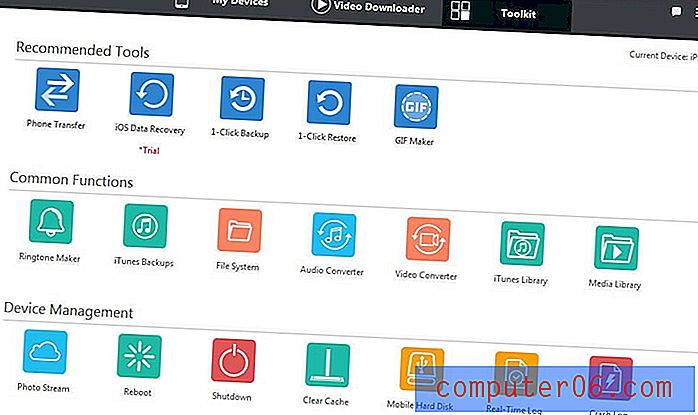
Syncios hat zwei Versionen: Free und Ultimate. Die kostenlose Version ist in den Funktionen eingeschränkt. Wenn Sie die Anwendung optimal nutzen möchten, zahlen Sie 34, 95 USD für eine einzelne lebenslange Lizenz.
iExplorer (Windows / Mac)

iExplorer von Macroplant dient zum Übertragen von Daten zwischen Apple-Geräten und Computern (macOS und Windows). Tatsächlich ist es wie ein iPhone-Browser, mit dem Sie die Dateien auf Ihren Geräten so verwalten und organisieren können, als ob sie sich auf einem Flash-Laufwerk befinden würden. Mit iExplorer können Sie Mediendateien nach iTunes übertragen und Nachrichten, Kontakte, Notizen, Anruflisten, Sprachnotizen und andere Daten direkt auf Ihren Computer exportieren.
Abgesehen von einem altmodischen Design kann iExplorer keine Verbindung zu Geräten ohne USB herstellen. Die App war die langsamste, die wir getestet haben. Es ist sogar mehrmals während meiner Tests eingefroren.
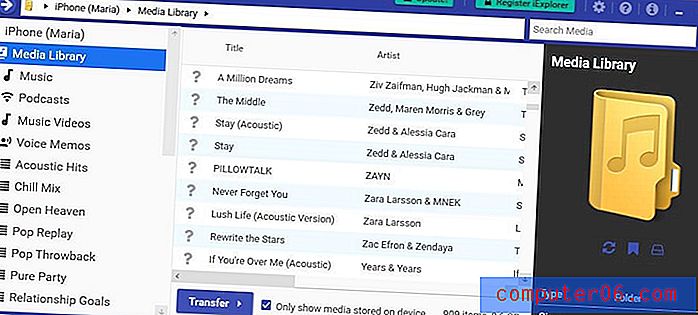
iExplorer verfügt über einen kostenlosen Demo-Modus mit eingeschränkter Funktionalität. Um alle Funktionen freizuschalten, müssen Sie eine von drei Lizenzen erwerben: Basic (1 Lizenz für 39, 99 USD), Universal (2 Lizenzen für 49, 99 USD) oder Family (5 Lizenzen für 69, 98 USD).
MediaMonkey (Windows)
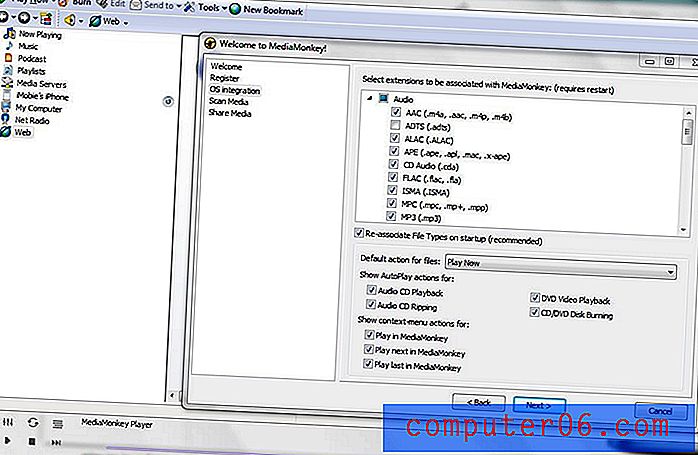
Als Medienverwaltungsprogramm kombiniert MediaMonkey mehrere Apps in einer, darunter einen Multi-Format-Player und einen erweiterten Bibliotheksmanager.
Es ist iTunes ziemlich ähnlich. ITunes bietet jedoch eine attraktivere und benutzerfreundlichere Oberfläche und Zugriff auf den iTunes Store. Auf der anderen Seite kann MediaMonkey komplexe Medienbibliotheken besser verwalten.
MediaMonkey ist nur für Windows verfügbar und kann nicht über WLAN mit dem iPhone synchronisiert werden (nur Android). Es ist auch nicht kompatibel mit den neuesten iPhones. Siehe die Gerätekompatibilitätsliste hier.
Wenn Sie eine kostenlose Version von MediaMonkey auf die erweiterte Gold-Version aktualisieren möchten, können Sie eine Lifetime-Lizenz für 49, 95 USD kaufen oder 24, 95 USD für vier Upgrades bezahlen. Erfahren Sie mehr aus unserem MediaMonkey Gold-Test.
Kostenlose Alternativen
CopyTrans Manager (Windows)
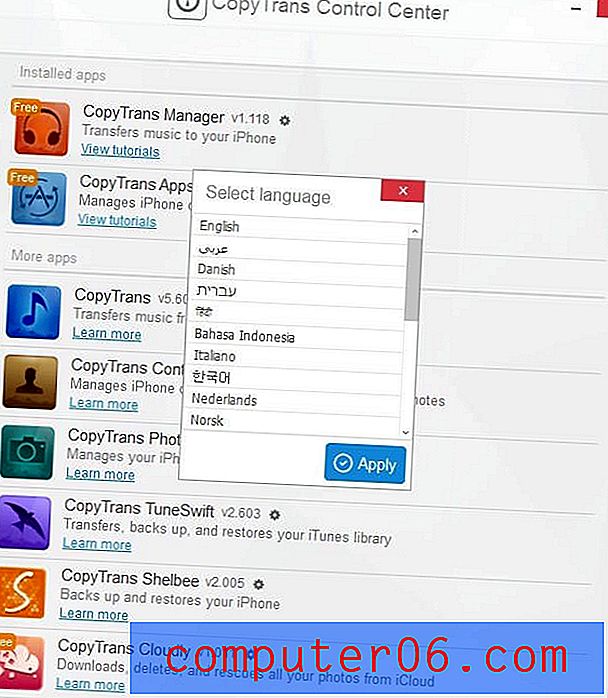
Als kostenlose Alternative zur oben genannten kostenpflichtigen Software bietet CopyTrans Manager eine schnelle Möglichkeit, Musik, Podcasts, Hörbücher und Klingeltöne von Ihrem Computer direkt auf ein Apple-Gerät zu ziehen und dort abzulegen.
Obwohl CopyTrans Manager nur für Windows verfügbar ist, ist die App vollständig mit dem neuesten iOS kompatibel. Es ist schnell zu installieren und nimmt sehr wenig Platz ein.
Bei der Installation des Programms müssen Sie zuerst das CopyTrans Control Center herunterladen. Beachten Sie, dass CopyTrans Manager keine Daten wie Fotos oder Kontakte sichert. Sie müssen eine spezielle App aus dem CopyTrans Control Center installieren, um diese Aufgabe auszuführen.
MusicBee (Windows)
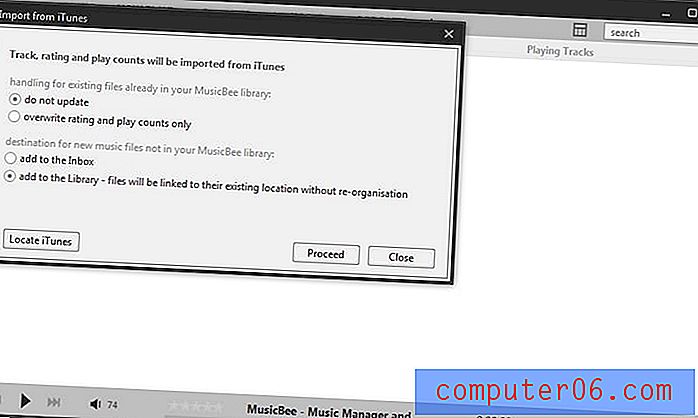
MusicBee ist ein Musik-Player, mit dem Sie Ihre Musikbibliotheken organisieren und verwalten können. Es ist nur für Windows verfügbar und bietet zwei Versionen - die reguläre Desktop-Edition und eine tragbare App, die an anderen Orten wie einem USB-Laufwerk installiert werden kann. Ich habe nicht lange mit MusicBee herumgespielt - das Programm konnte mein iPhone nicht sehen, selbst als ich versuchte, es neu zu installieren.
Ein letztes Wort
Wenn es um iPhone-Übertragungssoftware geht, gibt es Anwendungen, die für jeden Geschmack und jedes Budget geeignet sind. Nicht jedes einzelne Programm wird Ihren Anforderungen entsprechen. Alles hängt von Ihren persönlichen Vorlieben ab. Wir hoffen, dass Sie diese Bewertungen nützlich finden. Hoffentlich haben Sie die gefunden, die für Sie am besten funktioniert. Wenn Sie ein anderes großartiges iPhone-Manager-Programm ausprobiert haben, das es wert ist, in diesem Test vorgestellt zu werden, können Sie gerne einen Kommentar hinterlassen und uns Bescheid geben.